Mac批量修改文件名方法
作者:网友整理
文件批量操作安卓版(手机文件批量操作) v1.5.5 官方版 21.69M / 简体中文
点击下载
旺仔工具箱v1.2.1 32.49M / 简体中文
点击下载
格式作坊v2.3 62.48M / 简体中文
点击下载让多个杂乱无需的文件整理和规划,进行重命名集中管理师一个好办法,可以如何才能高效批量的对文件进行重命名呢。今天的Mac批量修改文件名方法就来告诉您。好用方便的批量重命名会让您更好的管理自己的文件和告别多而机械的重复性操作。Mac批量修改文件名方法一定也会让您更效率更简单的管理文件!

Mac批量修改文件名方法:
当前在我的桌面上有三张图片,我们先同时选中三张图片,
苹果如何批量修改文件名 Mac怎么批量修改文件名
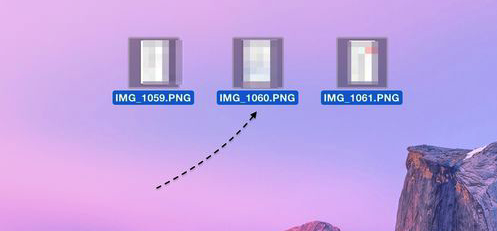
接下来请点击鼠标右键并选择“给 X 个项目重新命名”选项
苹果如何批量修改文件名 Mac怎么批量修改文件名
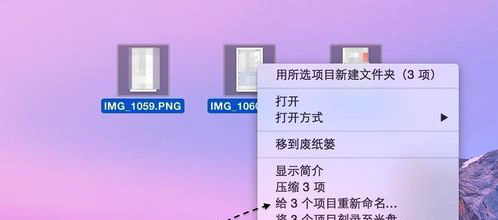
随后在重新命名窗口中,默认是以替换文本来修改文件命,它可以用于替换选中文件名的关键字。比如我们想批量修改一批文件名中的一些字符,就好比我们在 Word 中查找替换字符一样。
苹果如何批量修改文件名 Mac怎么批量修改文件名
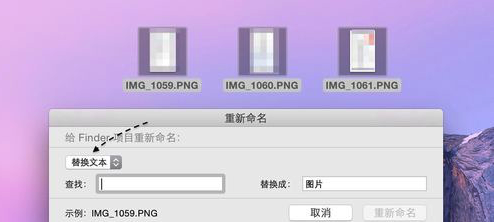
在这里我们是要重新为多个文件命名,此时请点击选择“格式”选项
苹果如何批量修改文件名 Mac怎么批量修改文件名
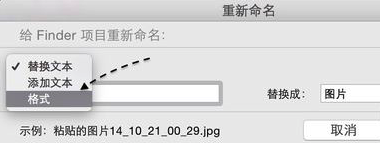
接下来请在“自定格式”里输入要批量修改的新的文件命,好了以后请点击“重新命名”按钮,如图所示
苹果如何批量修改文件名 Mac怎么批量修改文件名
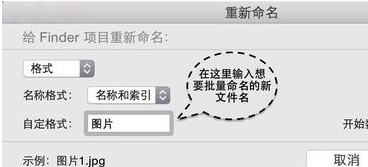
随后即可看到我在桌面上的三张图片已经被批量更改完成了
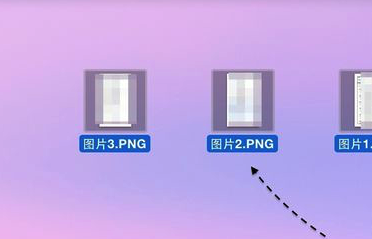
加载全部内容